
Kao i prethodne verzije sustava Windows, Windows 8 također sprema prečace u sve nedavno korištene aplikacije, dokumente, datoteke, slike i mape u mapu User Profile, naime Nedavna. Ovi prečaci pomažu korisnicima da lako pristupe svimnedavno korištene stavke, ali svatko sa zlonamjernom namjerom može upotrijebiti prečace da dođe do mapa u koje se spremaju vaše važne datoteke. Iako Windows 8, poput Windows Vista i Windows 7, omogućuje trajno onemogućavanje spremite nedavne prečace dokumenata opcija, može vam biti korisna u slučajevima kada vasželite brzo pregledati ili otvoriti nedavno uređene dokumente. Snap-in Windows 8 MMC, poznat kao uređivač lokalne grupne politike predstavlja jednostavno, ali bolje rješenje za sve vlasnike korisničkih računa. Omogućuje sustavu Windows da automatski briše sve prečace nedavno korištenih dokumenata, kao i stavke skočnog popisa kad se korisnik odjavi. Ako je ova opcija omogućena, više ne morate ručno brisati povijest nedavno korištenih dokumenata. Odjavite se iz sustava i Windows će očistiti prečace dokumenata stvorenih tijekom sesije.
Prije početka provjerite jeste li prijavljenikao administrator ili su potrebne administrativne povlastice za izmjene Pravila lokalne grupe. Prvo prijeđite na početni zaslon i utipkajte gpedit.msc, s lijeve bočne trake odaberite Aplikacije i iz glavnog prozora odaberite gpedit.
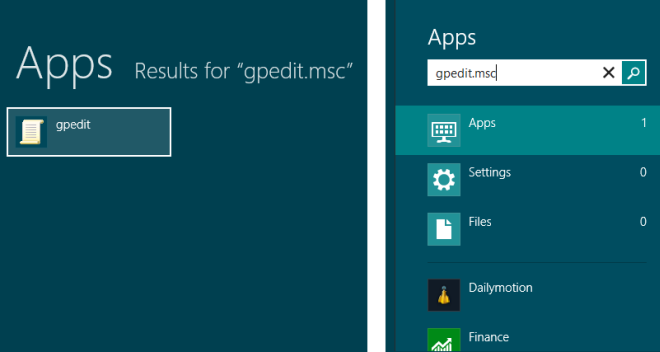
Ovo će otvoriti uređivač pravila lokalne grupe. Sada, idite na Konfiguracija korisnika—> Administrativni predlošci—> Izbornik Start i traka sa zadacima, U glavnom prozoru naći ćete Očistite povijest nedavno otvorenih dokumenata na izlazu politika.
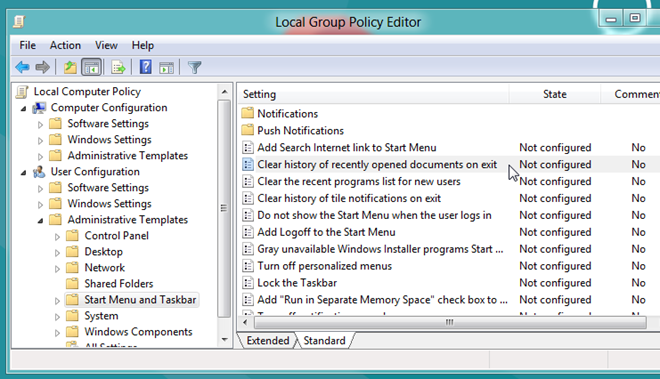
Samo dvokliknite ovo pravilo, odaberite Omogućenoopciju i pritisnite Primjeni. To će Windows odmah postaviti da briše prečace nedavno korištenih / uređenih dokumenata pri odjavi sustava. Osim toga, Windows će također izbrisati startni izbornik i na programskoj traci prikačene popise aplikacija nakon isključivanja, ponovnog pokretanja i odjave iz sustava.
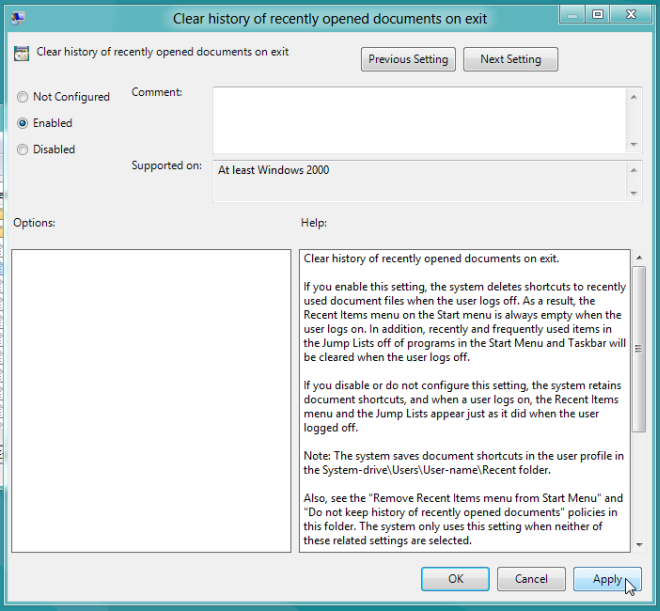
Sada zatvorite uređivač pravila lokalne skupine i otvorite Windows Run konzolu pomoću kombinacije tipki Winkey R. Unesi gpupdate / force primijeniti ažuriranje pravila. Nakon što učinite, ponovno pokrenite sustav da provjerite briše li Windows prečace na nedavne dokumente i skočite popise stavki ili ne.
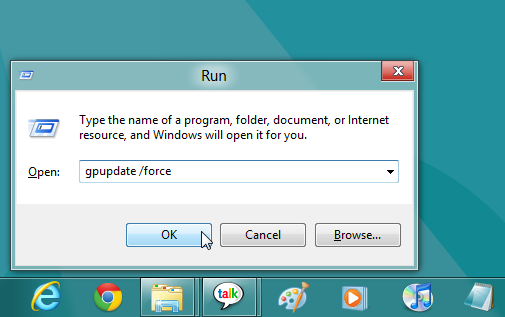
Ovdje je vrijedno napomenuti da navedena metoda ne zaustavlja spremanje prečaca na nedavno uređene dokumente i rabljene programe u nedavni mapu i ako želite onemogućiti pohranite nedavne prečace dokumenata i aplikacija opciju, morate je ručno onemogućiti iz Svojstva trake zadataka -> Skoči popisi.













komentari